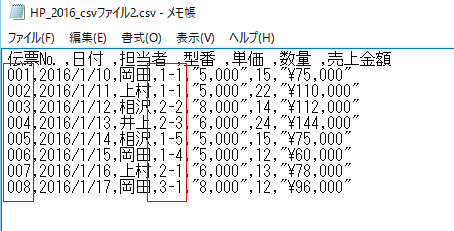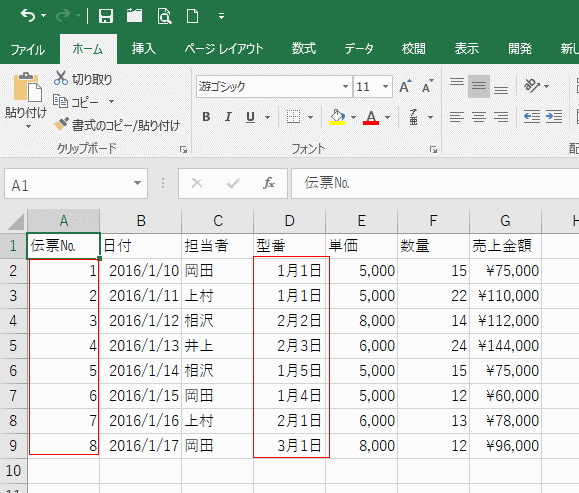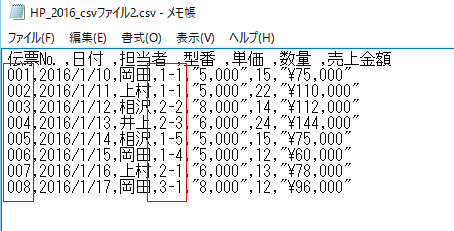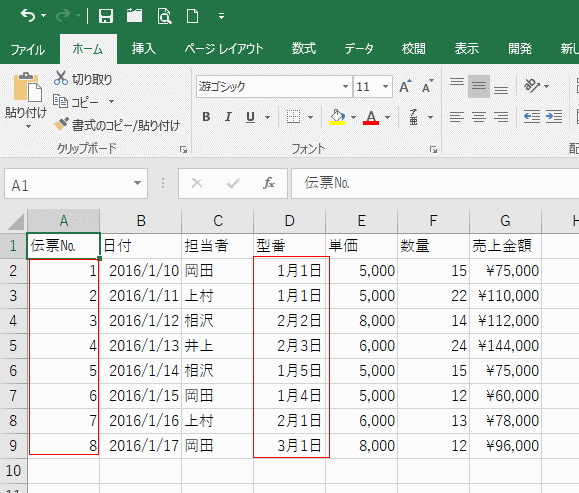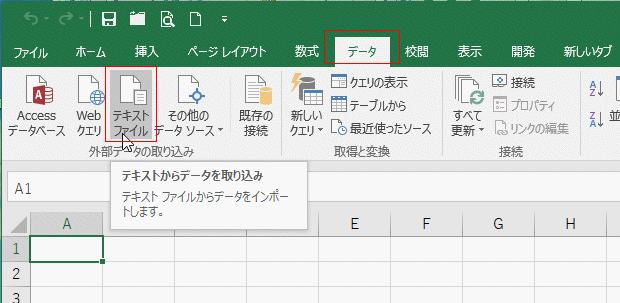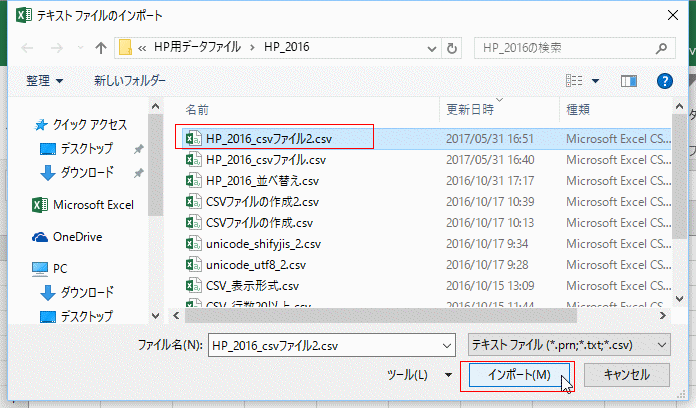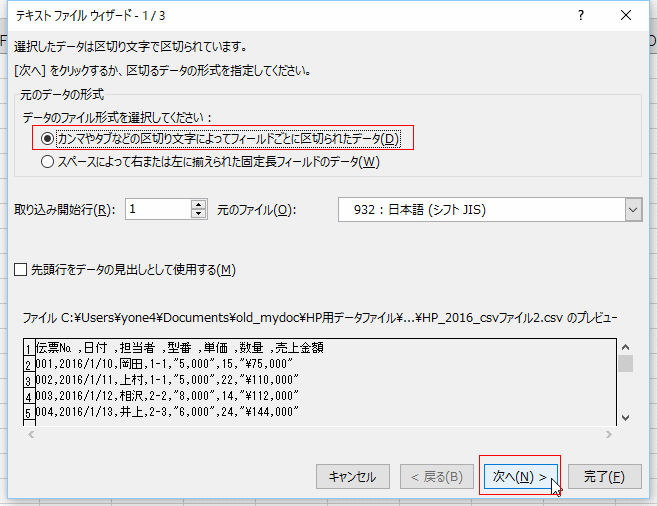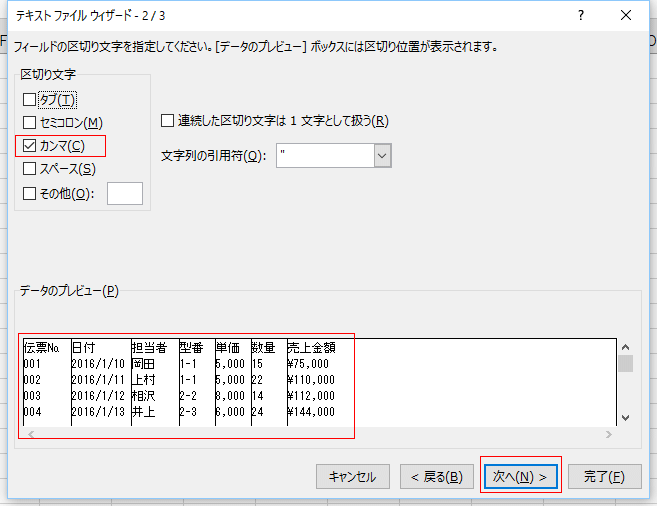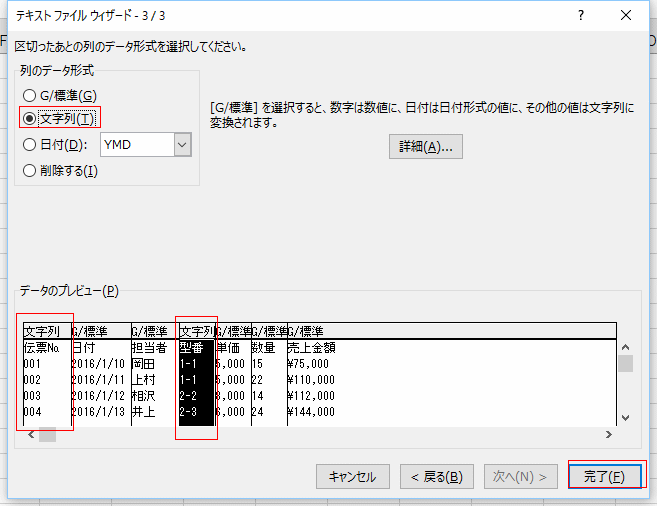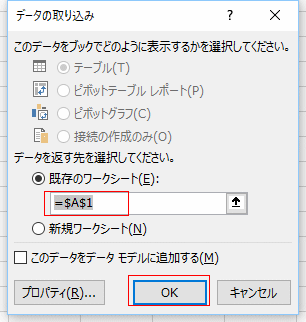- Home »
- Excelの基本操作の目次 »
- ブックの操作とブックの共有 »
- ExcelでCSVファイルを読み込む
- ExcelではCSVファイルを直接読み込むことができます。
ところが、頭が0(ゼロ)で始まる数字は0が無視されます。また。1-1といった文字列は日付データを解釈されてしまいます。
メモ帳で見た CSVファイルが下図です。Excelで直接読み込んでみます。
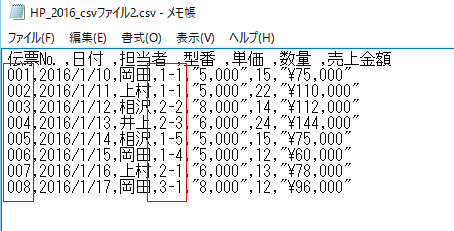
↓
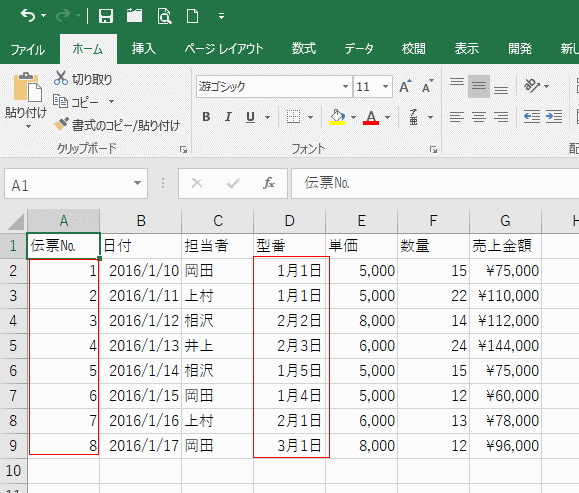
- Excel2016のバージョン 1704(ビルド 8067.2115)以降では[データ]タブの「外部データの取り込み」グループが無くなって、「データの取得と変換」グループに変わっています。(2018/10/24 記)
- [データ]タブの[テキストファイル]をクリックします。
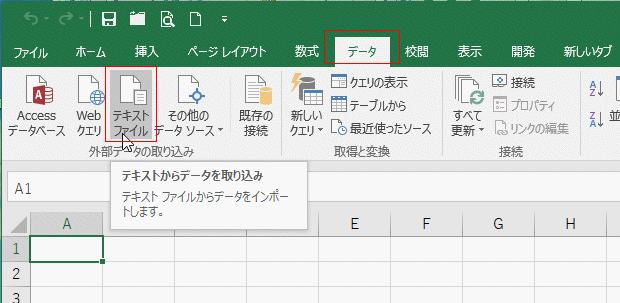
- テキストファイルのインポートが開きます。
開くCSVファイルを選択して、[インポート]ボタンをクリックします。
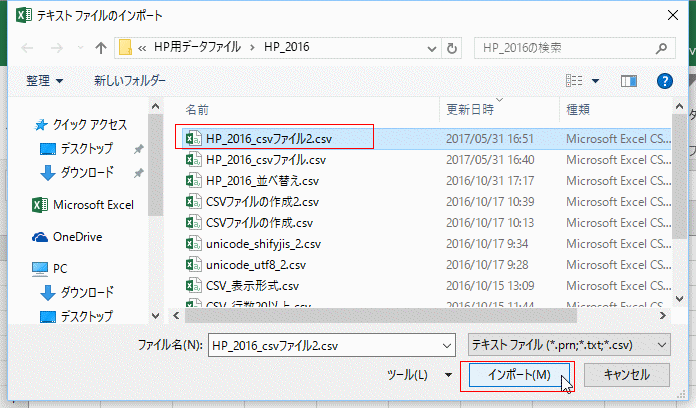
- テキストファイル ウィザード 1/3 が開きました。
「カンマやタブなどの区切り文字によってフィールドごとに区切られたデータ」にチェックを入れ、[次へ]ボタンをクリックします。
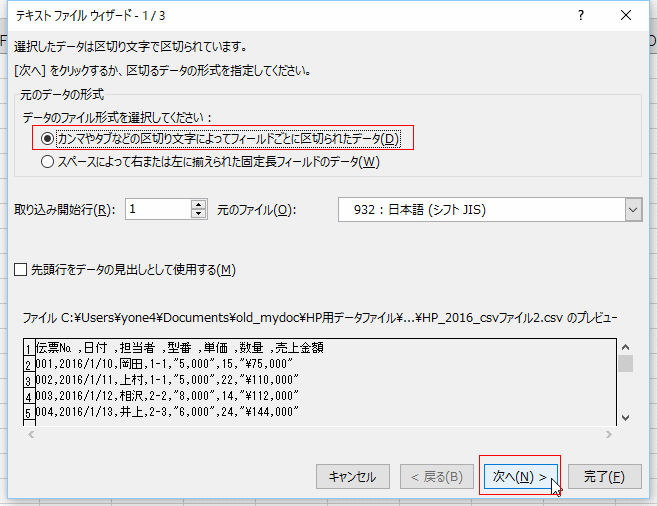
- テキストファイル ウィザード 2/3 が開きました。
区切り文字で「カンマ」にチェックを入れます。
データのプレビューで意図したように区切られているのを確認します。
[次へ]ボタンをクリックします。
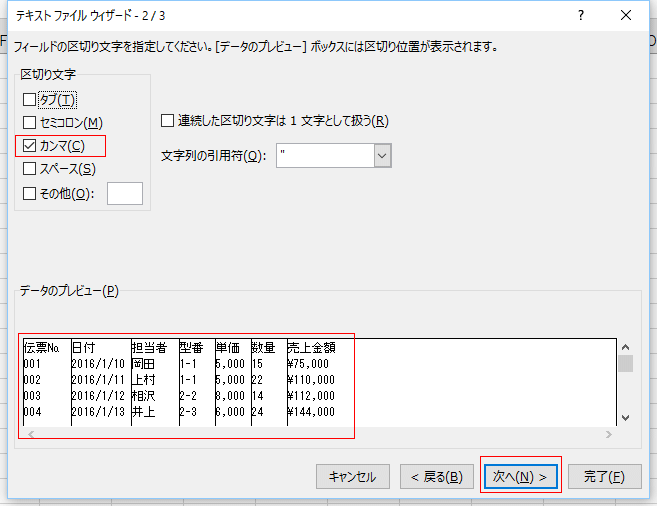
- テキストファイル ウィザード 3/3 が開きました。
データのプレビューで 伝票番号の列を選択して、列のデータ形式で「文字列」にチェックを入れます。
同様に、型番の列も選択して、列のデータ形式で「文字列」にチェックを入れます。
見出しのところに文字列と表示されます。他の列は G/標準 のままにしています。
日付の列は 2016/1/10 とExcelが日付と認識する形式ですので、わざわざ「日付」にしなくてもOKです。
[完了]ボタンをクリックします。
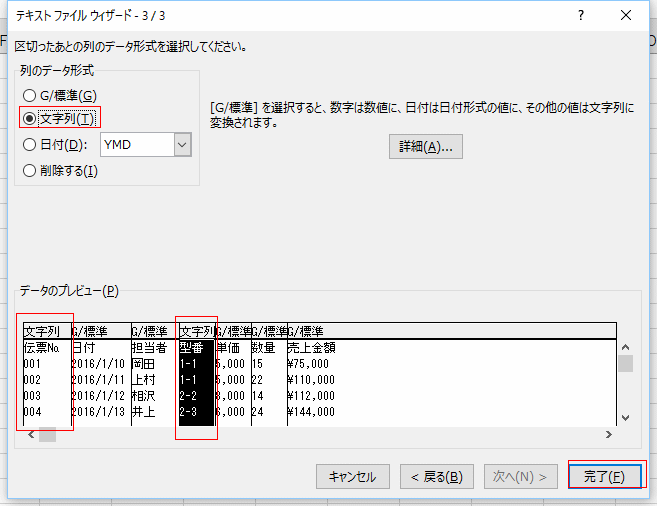
- データを取り込む位置を指定します。
「既存のワークシート」「A1」になっているのを確認して、[OK]ボタンをクリックします。
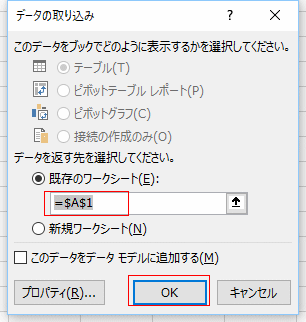
- 意図した形式でデータを読み込むことができました。

Home|Excelの基本操作の目次|ExcelでCSVファイルを読み込む